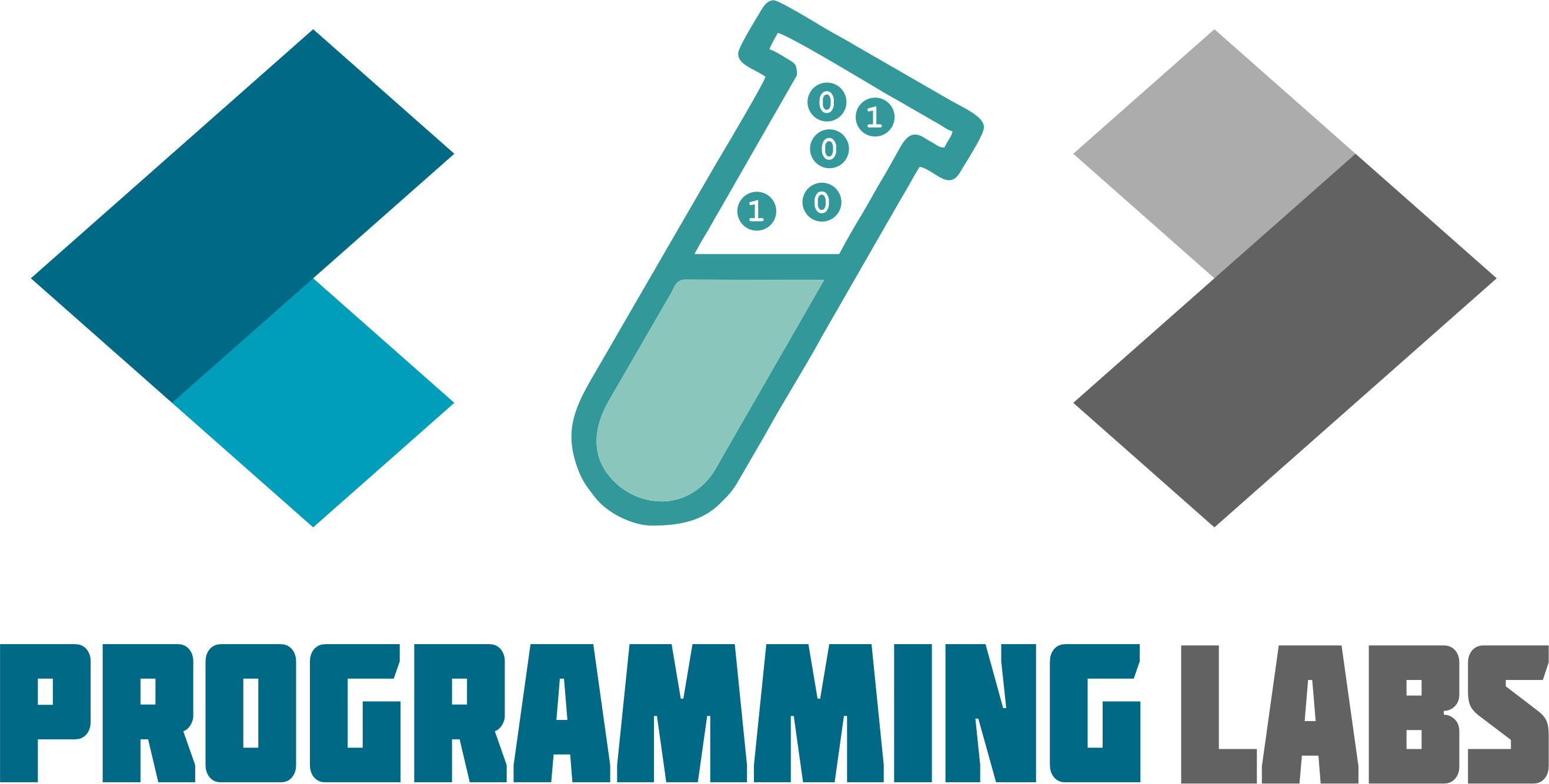Setelah mendapatkan akun untuk melakukan akses secara virtual, kalian dapat mencobanya dengan cara sebagai berikut :
- Sebelum memulai akses secara virtual, kalian harus mengetahui alamat akses (lihat pada halaman https://lab-psd.ittelkom-pwt.ac.id/pendaftaran-akun/)
- Buka aplikasi Remote Desktop Connection yang tersedia di PC/Laptop kalian (khusus OS Windows)
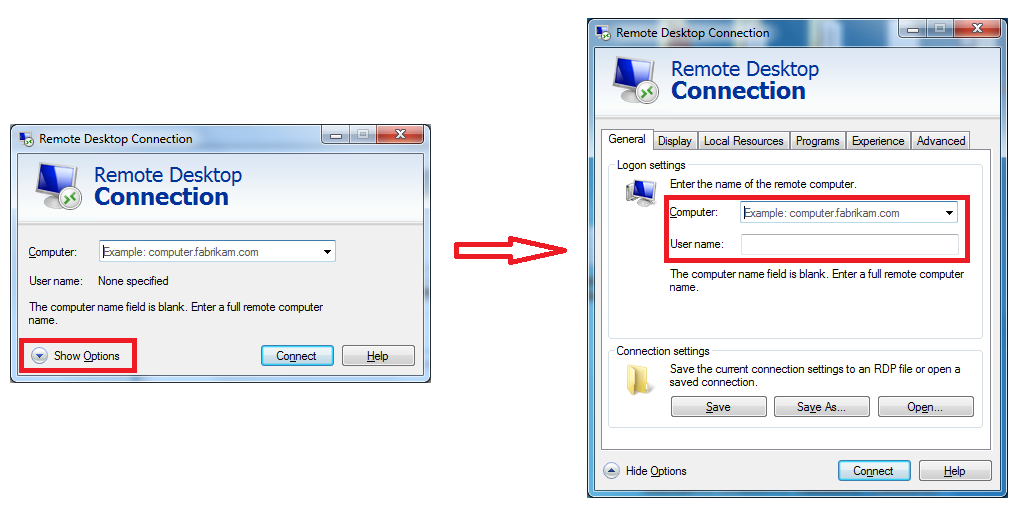
Klik “Show Options”, kemudian Inputkan credentials yang sudah kalian dapatkan di e-mail. Pada “Computer” silahkan inputkan alamat akses, sedangkan pada “user name” silahkan inputkan user name yang didapatkan di e-mail.
Note: perhatikan alamat akses yang kalian dapatkan di channel Telegram. Jika kalian berada di luar kampus, silahkan pakai alamat akses yang bisa dijangkau lewat internet. Jika kalian berada di dalam lingkungan kampus dan terhubung ke Local Area Network (LAN) kampus, silahkan pakai alamat akses yang bisa dijangkau lewat LAN. Penggunaan Virtual PSD Labs menggunakan LAN di dalam lingkungan kampus akan menghasilkan response time yang baik di sisi client/user.
- Klik “Connect”, kemudian kalian akan diminta melakukan input password, silahkan ketikkan password yang sudah kalian dapatkan di e-mail

Klik “OK”, selanjutnya muncul kotak dialog sebagai berikut

Klik “Yes” dan tunggu beberapa saat sampai muncul tampilan Desktop sebagai berikut:
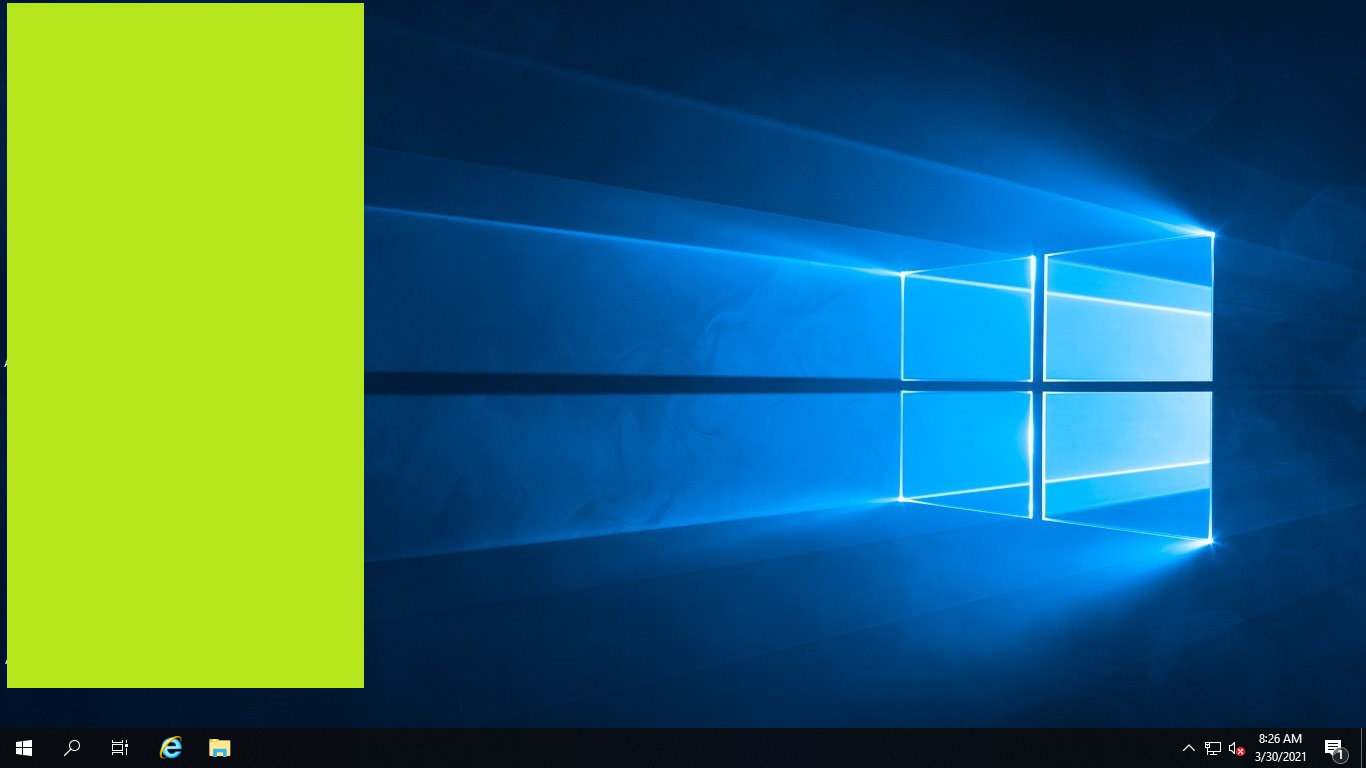
Catatan:
PC dapat diremote menggunakan Android dengan syarat install terlebih dahulu aplikasi “Remote Desktop 8”, atau dapat klik di link di bawah ini :
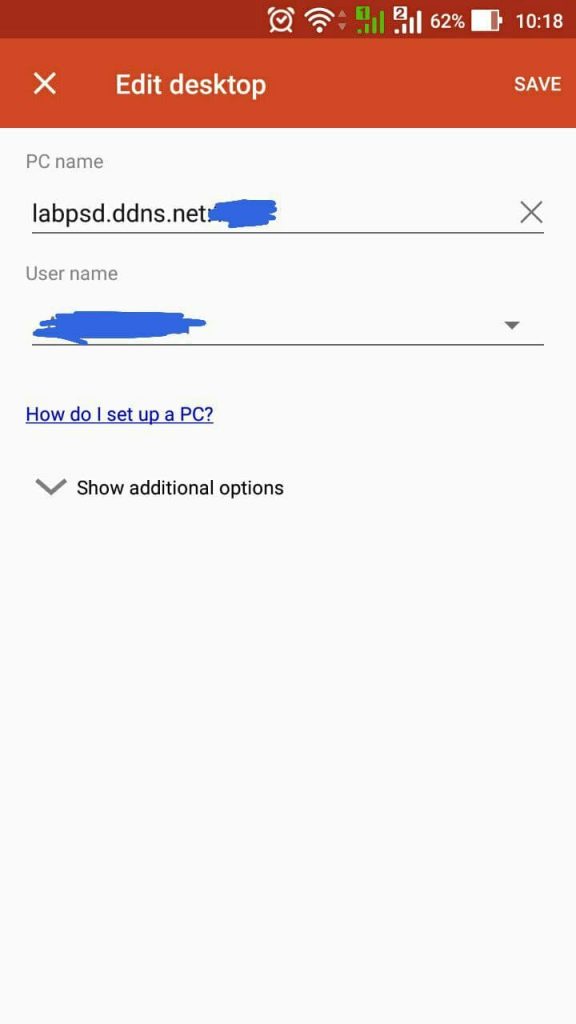
Kemudian isikan alamat akses pada “PC Name” dan username sesuai yang ada di e-mail.
Selamat mencoba dan semoga berhasil !
Semangat Pagi !!!